
Компьютерные технологии в науке, образовании и производстве электронной техники.-1
.pdf140
•На странице курса можно размещать ссылки на внешние веб приложения и передавать данные в них.
•MP3 аудио-файлы отображаются и проигрываются с помощью удобного flash-плеера.
7.7.1. Лекция
•Лекция представляет собой последовательность страниц, которые могут отображаться линейно, как презентации, нелинейно с ветвлениями или условными переходами между страницами, либо комбинировано с использованием обоих вариантов.
•В лекцию могут быть добавлены вопросы, правильность ответа на которые может быть связана с условными переходами между страницами.
•Страницы с вопросами могут быть следующих типов: множественный выбор, верно-неверно, числовой ответ, короткий ответ, эссе.
•Возможны различные варианты начисления баллов и выставления оценки
•Страницы могут быть импортированы из презентации PowerPoint. Страницы с вопросами могут быть импортированы из различных форматов.
•Можно настраивать количество попыток учащихся, временные ограничения, минимальные баллы.
•Содержимое страниц хранится в формате HTML и может быть отредактировано встроенным WYSIWYG редактором.
•Учащемуся могут отображаться индикатор выполнения, полученные на данный момент баллы.
•Возможны различные ограничения на доступ к лекции: пароль, времнные ограничения и т.п.
7.7.2. Глоссарий
•Это один из тех модулей, которые очень хорошо иллюстрируют, как Moodle может дополнить и расширить возможности традиционного очного обучения.
•Когда учащийся размещает результаты своей деятельности на общее обозрение (например, как в глоссарии), он прикла-
141
дывает больше усилий, получает лучший результат, а соответственно и больший опыт.
•Участники могут создавать и поддерживать список определений, похожий на словарь, энциклопедию и т.п.
•Записи учащихся перед опубликование могут быть предварительно просмотрены учителем.
•По записям можно производить поиск и перемещение, используя алфавит, категории, даты и имена авторов.
•Если какой-нибудь из терминов глоссария встретится в тексте в любом месте курса, он может быть автоматически преобразован в ссылку на этот термин.
•Записи глоссария можно структурировать по категориям.
•Участники могут комментировать записи глоссария.
•Записи можно оценивать по любой определенной учителем шкале.
•Записи глоссария можно легко экспортировать и импортировать в формате xml.
•По записям глоссария можно производить поиск.
•Существует несколько форматов отображения записей.
7.7.3. База данных
•Расширяет возможности глоссария — позволяет определять произвольную структуру записей.
•Поддерживаются следующие типы полей: дата, картинка, меню, меню (выбор нескольких), переключатели, ссылка, текстовая область, текстовое поле, файл, флажки, число, широта/долгота. Благодаря плагинному механизму можно разрабатывать новые типы полей.
•Записи могут просматриваться в двух режимах: «Просмотр списка» и «Просмотр по одной записи».
•Учитель может определять разметку режимов просмотра.
•Набор полей и настройки режимов просмотра можно сохранить как предустановку. Предустановки можно распространять как в рамках одного сайта, так и между сайтами с Moodle.
•По записям возможен поиск.
•Записи можно экспортировать и импортировать.
•Участники могут комментировать записи в базе данных.
142
•Записи можно оценивать по любой определенной учителем шкале.
•Учитель может определять различные ограничения по работе с БД: временные промежутки просмотра, добавления записей, ограничения на минимальное и максимальное количество записей.
7.7.4. Тест
•Учитель составляет базу тестовых заданий, которые потом могут использоваться в различных тестах.
•Тестовые задания можно структурировать по категориям для более удобной работы.
•Категории можно делать доступными на разных уровнях. Иерархия уровней выглядит следующим образом: Элемент курса ->Курс->Категория курса->Система.
•Большинство тестовых заданий оцениваются автоматически. При изменении задания, тест может быть переоценен.
•Учитель может определять различные ограничения по работе с тестом: начало и конец тестирования, задержки по времени между попытками, количество попыток, пароль на доступ, доступ только с определенных сетевых адресов.
•Учитель может настраивать количество попыток для сдачи теста, указывать комментарии как к отдельным ответам, так и ко всеми тесту в зависимости от различных условий.
•При выполнении последующих попыток могут учитываться предыдущие варианты ответов. В рамках одной попытки учащиеся могут выполнять тест в несколько подходов.
•Как тестовые задания, так и варианты ответов могут автоматически перемешиваться при каждой новой попытке.
•Как вопросы, так и варианты ответов могут содержать HTML, картинки и пр.
•Вопросы можно экспортировать и импортировать в различных форматах.
•Учитель может получить подробную информацию об ответах учеников и затрачиваемом ими времени.
•Существует возможность статистического анализа выполнения тестовых заданий.
143
Поддерживаются вопросы следующих типов:
•В закрытой форме (множественный выбор): предоставляет возможность выбора одного и нескольких вариантов. К каждому варианту учителем может быть указан комментарий, который отобразится ученику после ответа.
•Короткий ответ.
•Числовой: принимается ответ в виде числа с определенной погрешностью, также можно предоставить возможность ответа в различных единицах измерения.
•Вычисляемый: текст вопроса формулируется как шаблон, для него формируется определенный набор значений, которые будут автоматически подставляться. На основе заданной формулы и этих значений формируется правильный ответ. Таким образом, каждому ученику будет отображен вопрос со своими числовыми значениями и, соответственно, своим правильным вариантом ответа.
•На соответствие.
•Верно/Неверно.
•Эссе: предполагает текстовый ответ ученика в свободной форме. Оценивается учителем.
•Вложенные ответы: текст вопроса содержит поля, в которых учащийся должен ввести или выбрать ответ.
•Случайные вопросы: на место случайных вопросов в тесте ученику при каждой новой попытке будут случайным образом подставляться вопросы из выбранной категории.
•Благодаря плагинному механизму можно создавать и подключать свои типы вопросов.
7.7.5. Задание
•Задание предполагает ответ учащегося в виде текста, файла, нескольких файлов или вне сайта.
•Для задания указывается максимальная оценка или шкала оценивания.
•Выполнение задания может быть ограничено по времени.
•Учитель может разрешить ученикам отвечать после окончания срока выполнения. В этом случае учителю будет отображаться информация о просроченных ответах.
144
•Учитель может выставлять оценки и указывать комментарии как индивидуально, так и на одной странице для нескольких учеников.
•Комментарий учителя будет отображаться учащемуся под оценкой и может быть отправлен по e-mail.
•Учитель может разрешить повторную отправку ответа после того, как оценка была выставлена. Таким образом можно организовать итеративный режим работы с заданием.
7.7.6. Форум
•Доступны различные типы форумов: новостной, стандартный форум для общих обсуждений, простое обсуждение, каждый открывает одну тему, Вопрос-Ответ.
•Все сообщений содержат картинку участника.
•Дискуссии можно просматривать в разных режимах отображения: древовидно, плоско.
•Участникам может быть разрешено индивидуально управлять подпиской на каждый форум или учитель может принудительно подписать всех.
•Учитель может запретить отправку сообщений в форум (например, используя форум только как рассылку новостей).
•Дискуссии можно перемещать между различными фору-
мами.
•Для форума может использоваться оценивание по произвольной шкале, при этом оно может быть ограниченно определенным временным промежутком.
7.7.7. Чат
•Позволяет организовать синхронное текстовое взаимодействие между участниками.
•Поддерживает смайлики, HTML, картинки и т.п.
•При включенных математических фильтрах позволяет использовать формулы.
•В окне чата отображаются картинки из профилей пользователей.
•Все чат-сессии могут быть сохранены для последующего просмотра.
145
7.7.8. Опрос
•Может быть использован для голосования или сбора мнений по какому-либо вопросу.
•Учитель видит результаты в виде интуитивно понятной таблицы.
•Учитель может гибко настроить просмотр результатов учащимися.
7.7.9. Анкета
•Встроенные анкеты (COLLES, ATTLS) — это хорошо зарекомендовавший себя инструмент для анализа он-лайн классов.
•Всегда доступны подробные отчеты с большим количеством диаграмм. Данные могут быть загружены в виде документа
Excel или CSV файла.
•Интерфейс анкет не допускает частичного заполнения.
•Учитель может оставить комментарий для учащегося о его результатах по сравнению со средними показателями других участников.
7.7.10. Wiki
•Wiki — это веб-страница, которую может добавить и редактировать кто угодно.
•Старые версии страниц сохраняются и могут быть легко восстановлены.
•Wiki позволяет организовать совместную работу над документами и тем самым обучение в сотрудничестве.
7.7.11. Семинар
•Позволяет проводить многопозиционное многокритериальное оценивание работ.
•Учитель может управлять процессом оценивания и оценивать сам процесс.
•Поддерживает широкий спектр шкал оценивания
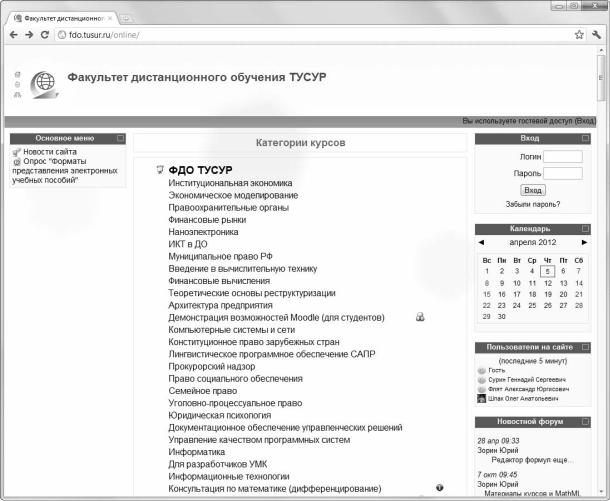
146
•Учитель может предоставить образец работы для того, чтобы учащиеся могли попрактиковаться в оценивании.
•Очень гибкий с большим количеством опций.
7.8. Система дистанционного обучения ТУСУРа
Система дистанционного обучения ТУСУРа создана на баз использования системы Moodle, сайт которой находится по адресу http://fdo.tusur.ru/online/, на рис показана начальная страница этого сайта.
Для входа в систему необходимо ввести пароль и логин. Для ознакомления организацией обучения используется открытый курс «Демонстрация возможностей системы Moodle для студентов».
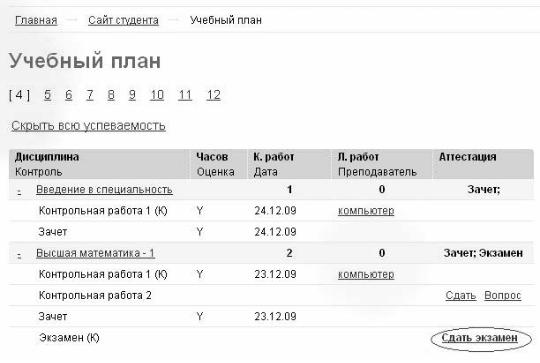
147
7.9. Система контроля знаний ФДО ТУСУРа
Система контроля знаний ФДО ТУСУРа организована на основе систем Moodle и Лоцман.edu. В системе Лоцман.edu хранится база данных по успеваемости студентов. В системе Moodle хранятся тесты и протоколы сдачи экзаменов. В момент наступления сессии для конкретного студента открывается доступ к систем здачи экзаменов. При этом ссылка «Сдать экзамен» в разделе «Сайт студента -> Учебный план» становятся доступна. Пример показан на рис. 7.1.
Рис. 7.1
Далее студент приступает к выполнению экзамена. На выполнение одного экзамена отведено максимум два астрономических часа, после истечения, которых автоматически выставляется оценка за экзамен. После завершения работы с экзаменом протокол сдачи фиксируется в базе данных Moodle, а в систем Лоцман.edu формируется зачетная или экзаменационная ведомость. Вся предварительная информация о работе студента с экзамена-
ми доступна на странице «Сайт студента -> Результаты сес-
сии». По окончании сессии доступ к экзаменам закрывается автоматически.

148
7.9.1.Выполнение экзаменационной работы в режиме online
После выбора ссылки «сдать экзамен» браузер автоматически переадресует студента на страницу с выбранной экзаменационной работой в среду СДО (рис. 7.2).
Рис. 7.2 — Страница СДО с экзаменационной работой
Перейдя по ссылке выбранной работы, следует нажать «Начать тестирование». На рисунке 7.3 изображена страница прохождения экзамена. Каждая работа имеет заставку и индивидуальные параметры (время, отведенное под тестирование, критерии оценок). Таймер в левом верхнем углу экрана показывает, сколько времени осталось до конца сдачи. Чтобы отправить Ваши ответы и завершить текущую попытку, нажмите кнопку «От-
править все и завершить тест» (рис. 7.4).
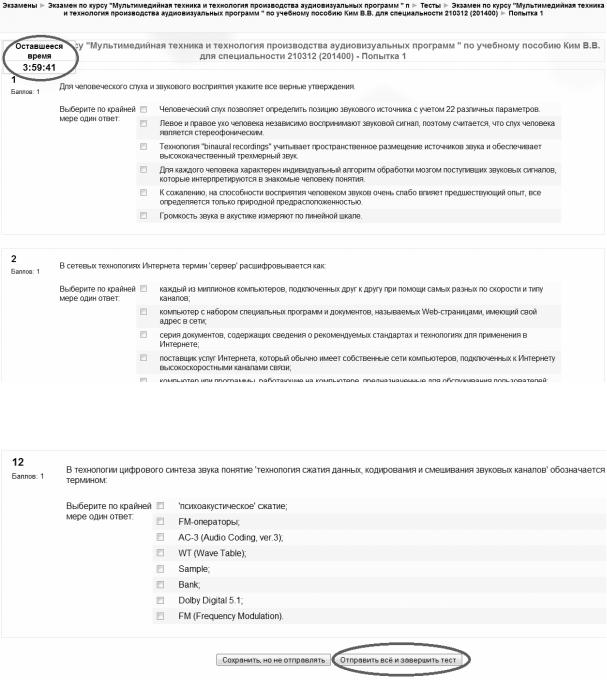
149
Рис. 7.3 — Страница прохождения контрольной работы
Рис. 7.4 — Страница прохождения контрольной работы. Завершение попытки
После того, как Вы завершили выполнение экзамена, Вашему вниманию будет представлена страница (рис. 7.5) с результатами и оценка. Результат заносится в «Учебный план» в поле с соответствующей экзаменационной работой на следующий календарный день.
